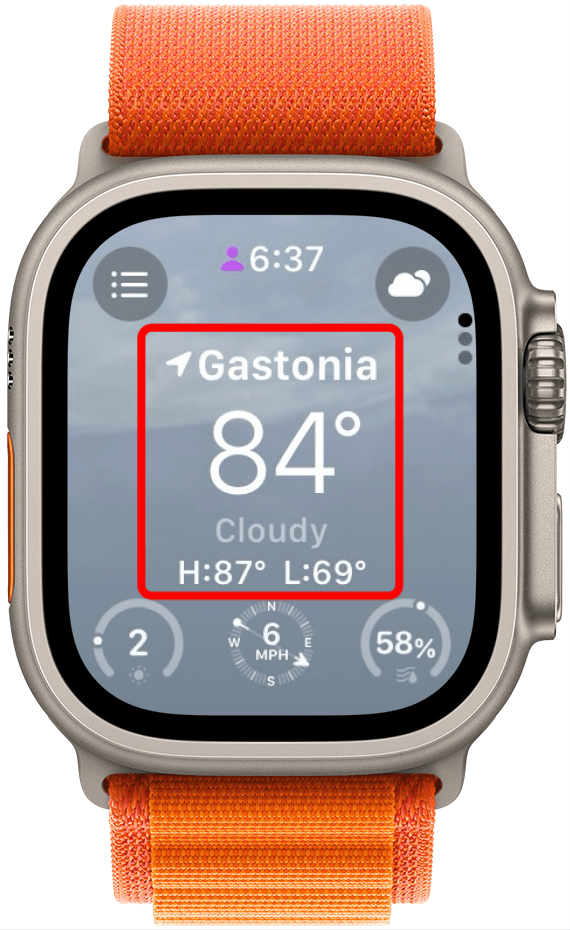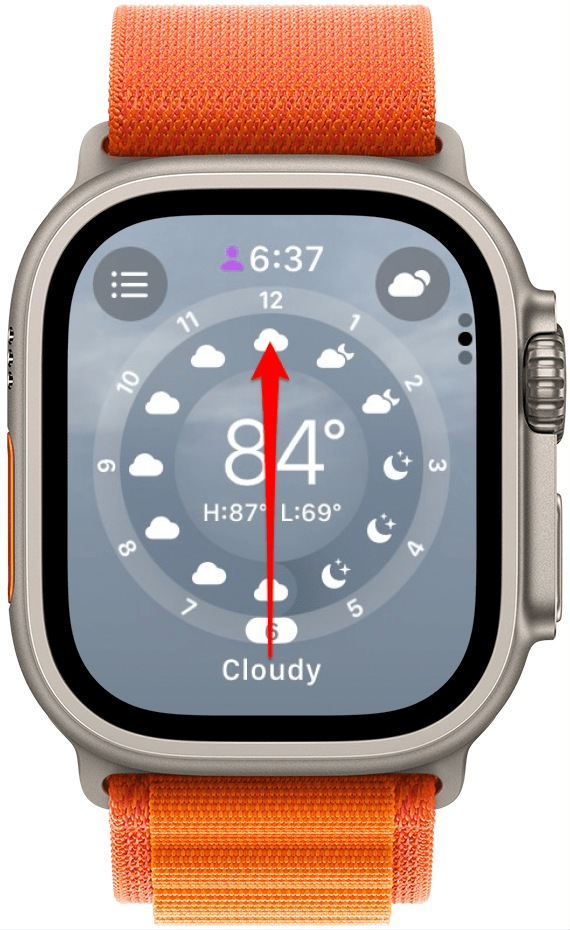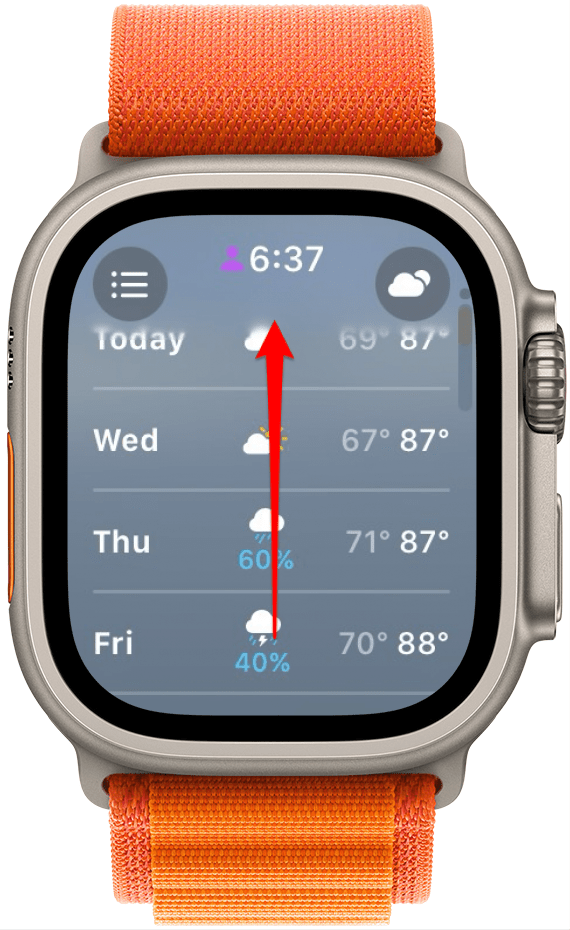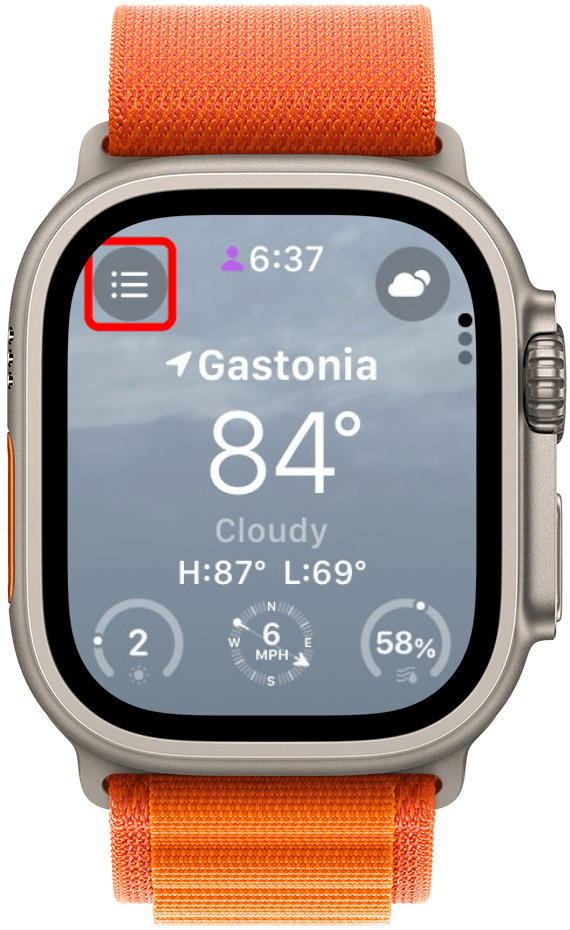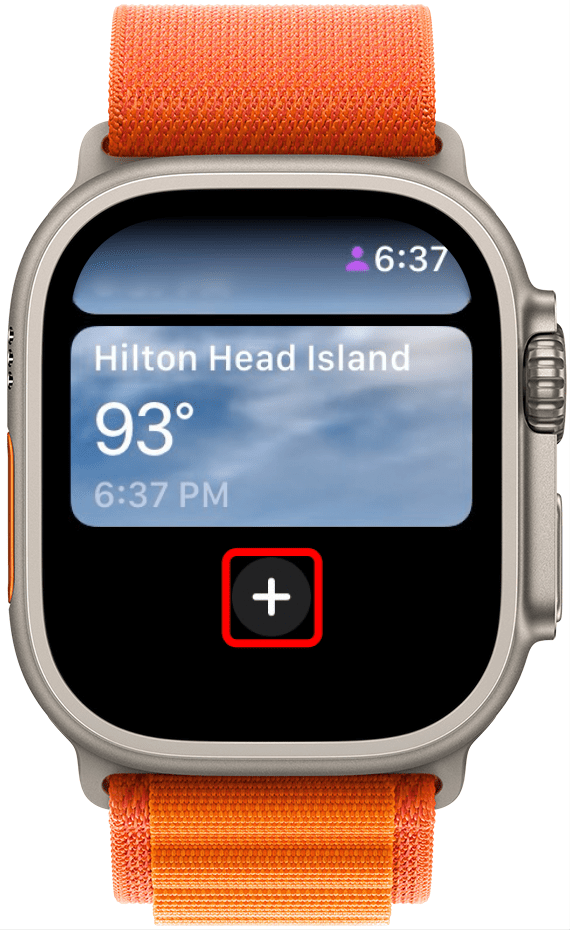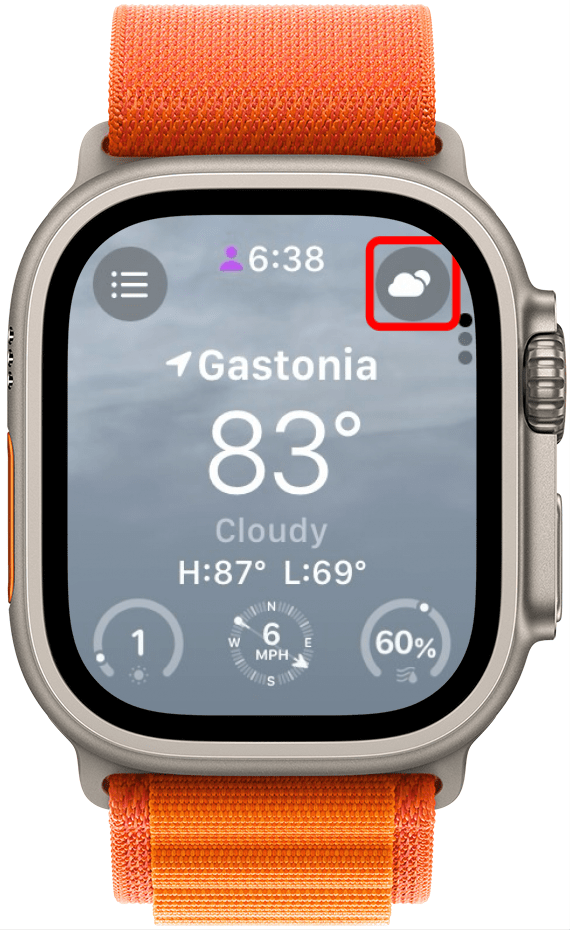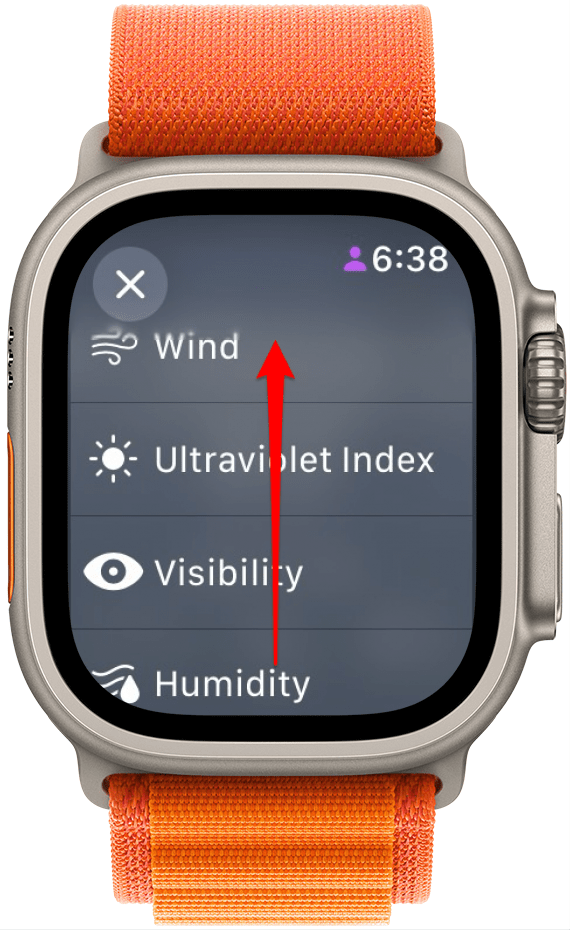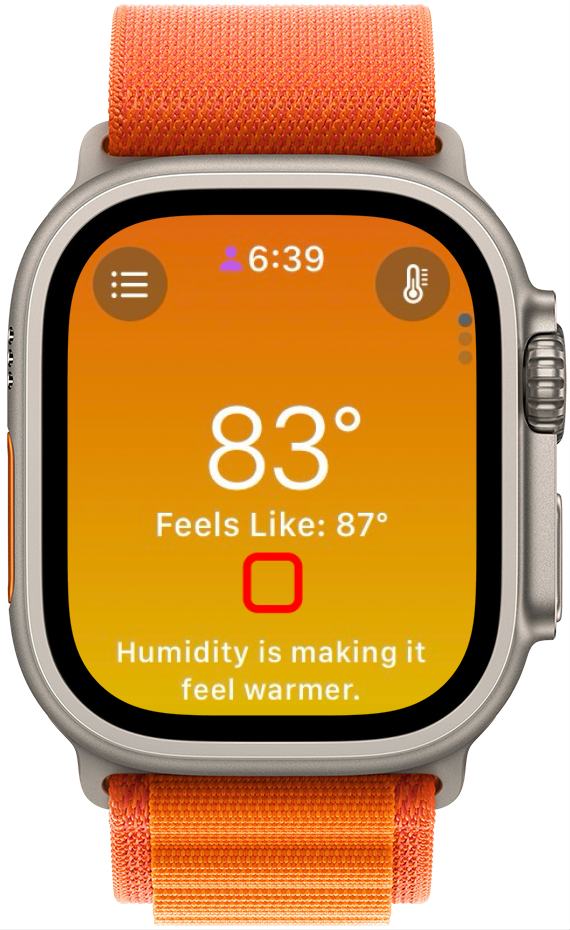Appleがこの秋にwatchOS 10をリリースしたことで、Apple Watchの愛好家は天気アプリが完全に再設計されたことを知り、とても興味を持つでしょう。 この新しいバージョンは使いやすく、以前のアプリが苦労していたバグもあまりないようです。 Apple Watchの新しい天気アプリの使い方を知りたい方は、このまま読み進めてください!
watchOS 10のApple Watch天気アプリの使い方
システム要件
このヒントはwatchOS 10以降を搭載したApple Watchで動作します。 watchOS 10へのアップデート方法はこちらをご覧ください。
新しいwatchOSでよりエキサイティングなアップデートの一つは、再設計された天気アプリです。 過去には、ウォッチフェイスのコンプリケーションである「天気」を削除したこともありました。 watchOS 10では、アプリの操作がより簡単になりました。 Appleの最新ソフトウェアリリースに関する最新情報がお好きな方は、ぜひ無料購読をお申し込みください。 今日のヒント
- Apple Watchで「天気」アプリを開きます。
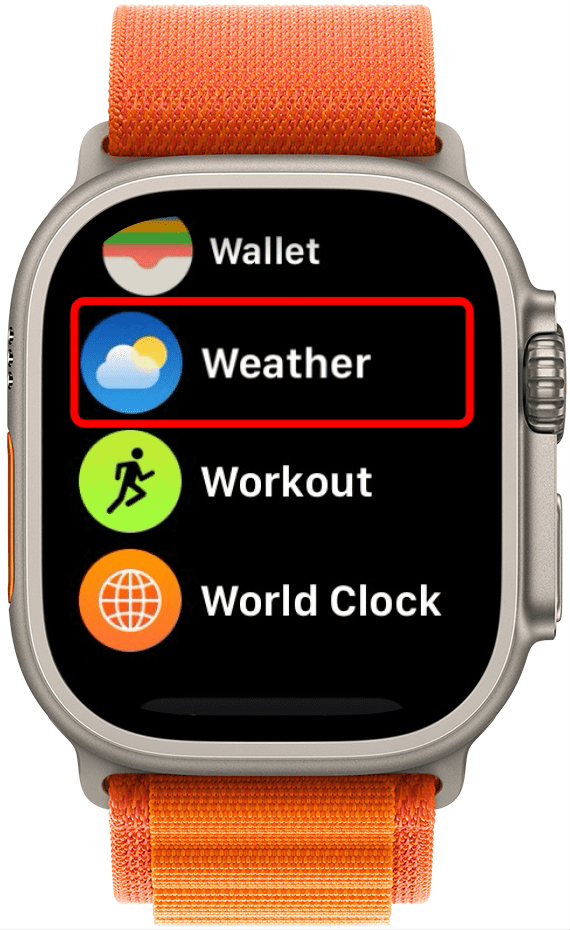
- 最初の画面は、お住まいの地域の天気です。

- デジタルクラウンを上に回すか、上にスクロールすると、1時間ごとの変化にアクセスできます。

- デジタルクラウンを上に回すか、もう一度上にスクロールすると、週間予報にアクセスできます。 再び下に回すとメイン画面に戻ります。

- リストボタンをタップすると、他の保存場所にアクセスできます。 場所をタップして開くことができます。

- ロケーションを下までスクロールし、追加ボタンをタップして別のロケーションを追加します。

- 右隅のボタンをタップすると、表示する気象データの種類を変更できます。

- ここから、風から湿度まで、さまざまなオプションを選択できます。

- Apple Watchの「天気」ホーム画面でメインディスプレイをタップするだけで、これらのオプションをシャッフルすることもできます。 リストに表示された順にシャッフルされます。

よくある質問
- アップデートされたApple Watch用天気アプリはどのように入手できますか? 新しくなったApple Watchの天気アプリを利用するには、Apple Watchを2023年9月に公開されるwatchOS 10にアップデートする必要があります。
- Apple Watchの天気アプリが読み込まれないのはなぜですか? まだwatchOS 10にアップデートしていない場合は、Apple Watchの旧バージョンの天気アプリでよく発生する現象です。 デバイスを再起動し、最新の watchOS にアップデートしてみてください。
- Apple Watchの天気アプリの表示が変わっているのはなぜですか? Apple Watchの自動アップデートをオンにしている場合、watchOSが新しいバージョンにアップデートされた可能性があります。 新しいバージョンの使い方については、上記の記事をご覧ください!